Bạn đang muốn cắt những bức ảnh của mình thành hình tròn nhưng chưa tìm được ứng dụng phù hợp? Bạn đang loay hoay tìm cách chỉnh sửa những tấm ảnh đó? Đừng lo, bài viết dưới đây của chúng sẽ giải nguy ngay cho bạn ngay lập tức. Chúng tôi sẽ đưa ra những cách cắt ảnh thành hình tròn chuẩn xác với những thao tác vô cùng đơn giản đảm bảo bạn sẽ có tấm ảnh chất lượng, quan trọng nhất là chúng hoàn toàn được miễn phí. Hãy theo dõi bài viết dưới đây để tìm hiểu các cách cắt ảnh nhé!
Hướng dẫn cách cắt ảnh trên PicsArt
Bước 1: Trước hết, bạn cần đảm bảo bạn đã tải ứng dụng trên điện thoại và mở ngay để cách cắt ảnh thành hình tròn trên điện thoại
Bước 2: Trong giao diện chính, nhấn biểu tượng “+”
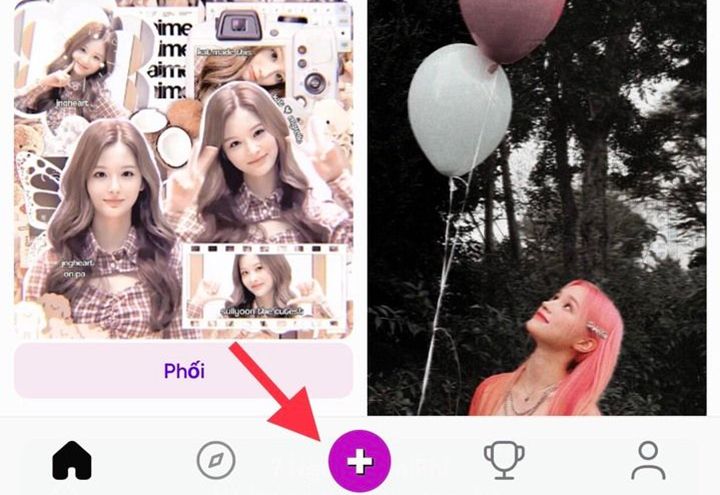
Bước 3: Chọn bức ảnh bạn muốn cắt thành hình tròn trong list ảnh
Bước 4: Ấn vào mục công cụ ngay dưới phía dưới màn hình
Bước 5: Vô số công cụ chỉnh ảnh sẽ xuất hiện, chọn mục “ Cắt khối”
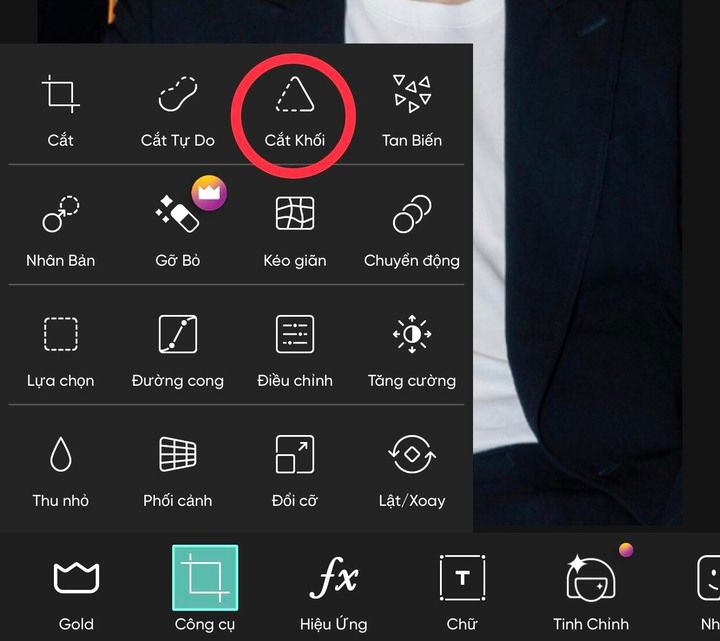
Bước 6: Ấn vào hình tròn và chọn khu vực cắt theo mong muốn của bạn
Bước 9: Chỉnh kích cỡ và chỉnh khung ảnh phù hợp
Bước 10: Ấn dấu tích ở phía góc phải để hoàn thành
Bước 11: Bước cuối cùng rồi, hãy tải bức ảnh về ngay thôi nào
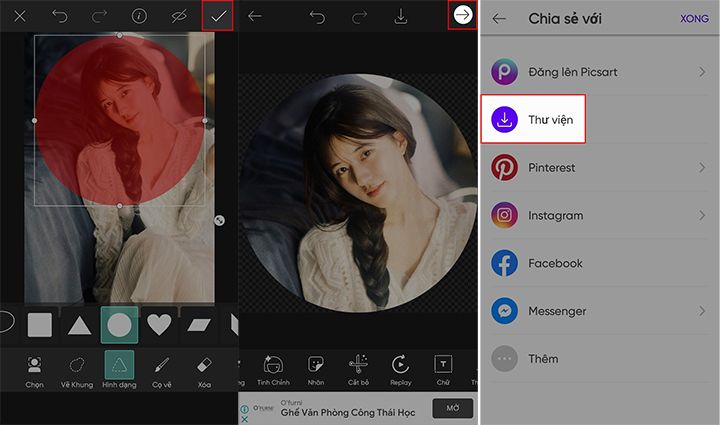
Đây chính cách cắt ảnh thành hình tròn bằng điện thoại rất ưa chuộng hiện nay. Các bạn đã hiểu rõ các bước thực hiện đúng không nào? Nhưng tất nhiên chưa thể dừng lại ở đó, hãy cùng chúng tôi tiếp tục đến với cách cắt ảnh thành hình tròn trên máy tính.
Cách cắt ảnh thành hình tròn trên máy tính
Chúng tôi sẽ đưa ra 2 cách cắt ảnh phổ biến nhất trên máy tính: đó là photoshop và trên canva. Chắc hẳn các bạn đã quá quen thuộc với hai cái tên này nhưng các bạn đã biết các cách làm chính xác nhất chưa? Cùng tìm hiểu ngay nhé.
*Cách cắt ảnh thành hình tròn trong photoshop
Bước 1: Mở hình ảnh của bạn cần cắt
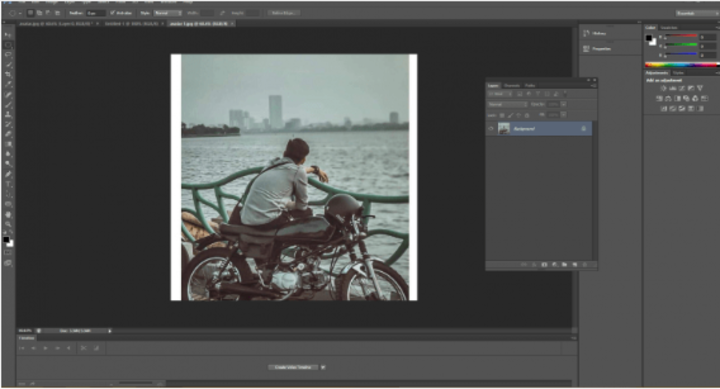
Bước 2: Remove Background Layer thành Layer bình thường. Bởi vì khi chỉnh sửa, bạn cần một bức ảnh trong suốt nên hãy nhớ xóa bỏ background trước khi chỉnh
Bước 3: Chọn Elliptical Marquee
Elliptical Marquee sẽ hiển thị ngay sau Marquee Tool. Nhấp vào để tiếp tục quy trình
Bước 4: Vẽ vòng tròn
Giữ hình ảnh và vẽ một vòng tròn tùy theo kích cỡ bạn mong muốn. Lưu ý, giữ phím Shift khi đang kéo hình để có một vòng tròn hoàn hảo nhất nhé.
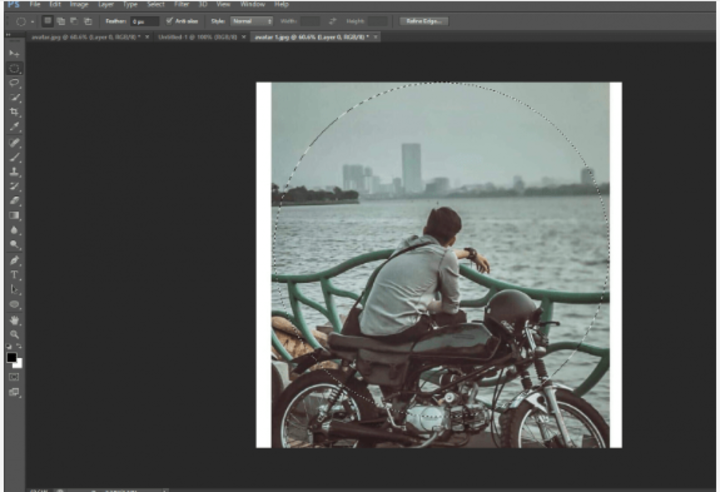
Bước 5: Định vị lại vùng đã khoanh tròn
Bước 6: Xóa viền xung quanh
Chọn Inverse -> nhấn phím Backspace để xóa bỏ các vùng xung quanh
Bước 7: Xóa bỏ các vùng trong suốt
Để xóa các vùng trong suốt quanh bức ảnh hãy di chuyển đến Menu Image-> Nhấp vào Trim
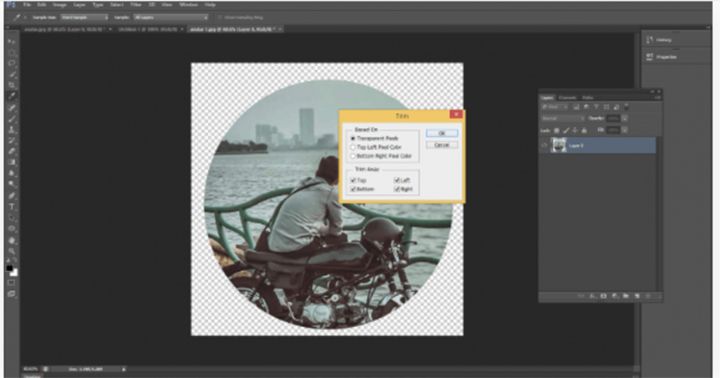
Bước 8: Lưu hình ảnh
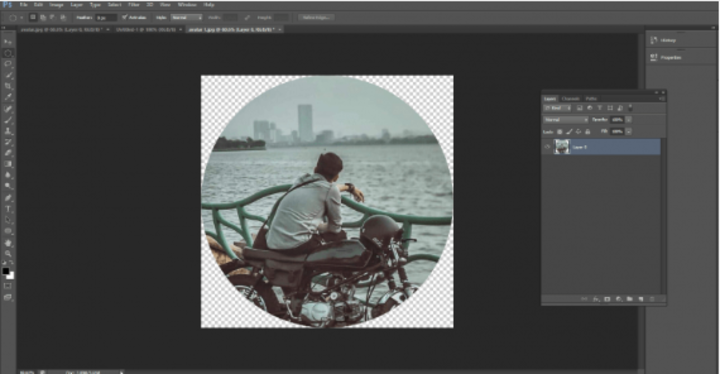
Để giữ được sắc trong suốt của bức ảnh, hãy lưu dưới dạng tệp PNG để đem đến chất lượng ảnh tốt nhất.
Cách cắt ảnh thành hình tròn trên canva
Bước 1: Mở canva và chọn “Tạo thiết kế mới” ở góc bên phải màn hình
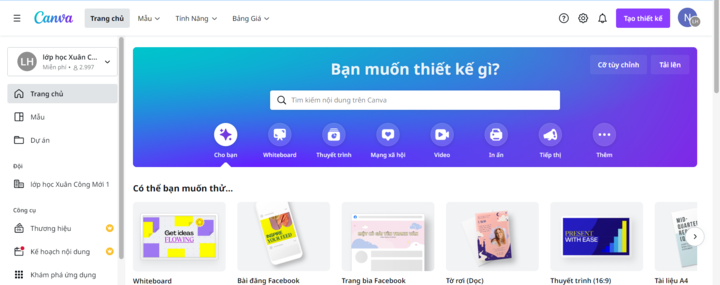
Bước 2: Chọn hình nền cho bức ảnh của bạn thêm sinh động
Bước 3: Kích vào “Thành phần”-> Kéo xuống hình dạng và chọn hình tròn
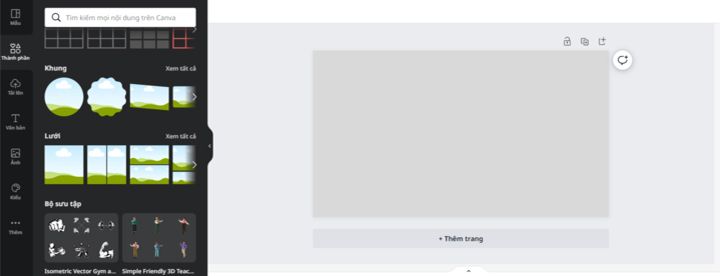
Bước 4: Tải ảnh cần chỉnh sửa
Bước 5: Kéo ảnh và nhấp đúp ảnh để chỉnh sửa thành hình tròn theo mong muốn

Như vậy. các bạn có thể thấy cách cắt ảnh thành hình tròn trong canva vô cùng dễ dàng đúng không? Không quá cầu kỳ hay phức tạp, chỉ cần bạn hiểu và làm được thì bạn sẽ sớm trở thành những designer chuyên nghiệp trong tương lai.
Kết luận
Hy vọng với những cách cắt ảnh thành hình tròn bên trên sẽ giúp bạn có những sự lựa chọn phù hợp để tạo ra những bức ảnh ưng ý nhất. Những cách trên là những cách cơ bản đảm bảo ai cũng có thể thực hiện được. Vì vậy đừng ngần ngại, hãy trải nghiệm ngay để tăng kỹ năng chỉnh ảnh cũng như trở thành những người chỉnh ảnh chuyên nghiệp nhé,
Hướng dẫn các cách cắt ảnh thành hình tròn trong tích tắc